
 | ATTENTION—RISQUE D'ELECTROCUTION : Pendant un orage violent, n'utilisez pas la fonction de télécopie. Pendant un orage violent, n'installez pas ce produit, n'effectuez aucun branchement électrique (fonction de télécopie) ni téléphonique. |
Remarques :
| Avertissement—Danger potentiel : lors des opérations d'envoi ou de réception d'une télécopie, ne touchez pas aux câbles ni à la zone de l'imprimante illustrée. |

De nombreux pays et régions exigent que les télécopies sortantes contiennent les informations suivantes dans la marge supérieure ou inférieure de chaque page transmise ou sur la première page de la transmission : nom du télécopieur (identification de l'entreprise, d'une autre entité ou de la personne à l'origine de l'envoi du message) et numéro de télécopieur (numéro de téléphone du télécopieur, de l'entreprise, d'une autre entité ou de la personne qui envoie le message). Pour plus d'informations, reportez-vous à la section Avis de réglementation pour les appareils radio et de télécommunication.
Pour saisir les informations relatives à la configuration initiale de votre télécopieur, utilisez le panneau de commandes de l'imprimante ou votre navigateur afin d'accéder à l'Embedded Web Server, puis ouvrez le menu Paramètres.
| Remarque : si vous ne disposez pas d’un environnement TCP/IP, utilisez le panneau de commandes de l'imprimante pour entrer les informations relatives à la configuration de votre télécopieur. |
Lorsque l'imprimante est mise sous tension pour la première fois, une série d’écrans de démarrage s’affichent. Si l’imprimante est équipée de la fonctionnalité de télécopie, les écrans Nom du télécopieur et Numéro de télécopie apparaissent.
Quand l'écran Nom de télécopie apparaît, procédez comme suit :
Entrez le nom qui figurera sur toutes les télécopies émises.
Entrez le nom du télécopieur, puis appuyez sur Envoyer.
Quand l'écran Numéro de télécopie apparaît, entrez le numéro du télécopieur, puis appuyez sur Envoyer.
Ouvrez un navigateur Web, puis tapez l'adresse IP de l'imprimante dans le champ d'adresse.
Remarques :
Cliquez sur Paramètres > Paramètres de télécopie > Configuration télécopie analogique.
Dans le champ Nom du télécopieur, tapez le nom qui figurera sur toutes les télécopies émises.
Dans le champ Numéro de télécopie, entrez le numéro de télécopie de l'imprimante.
Cliquez sur Envoyer.
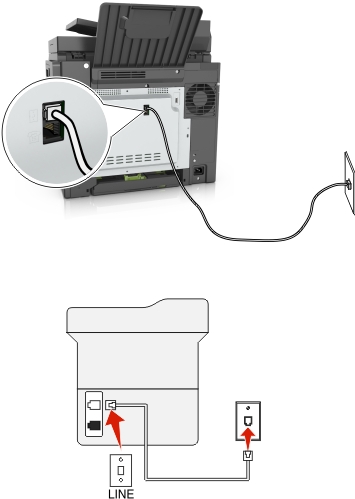
Branchez une extrémité du cordon téléphonique fourni avec l'imprimante sur son port  .
.
Branchez l'autre extrémité du cordon téléphonique sur une prise téléphonique analogique murale active.
Vous pouvez définir l'imprimante pour recevoir les télécopies automatiquement (Réponse auto activée) ou manuellement (Réponse auto désactivée).
Si vous souhaitez recevoir les télécopies automatiquement (Réponse auto activée), définissez l'imprimante pour qu'elle décroche après n'importe quel nombre de sonneries.
Connecté à la même prise murale téléphonique
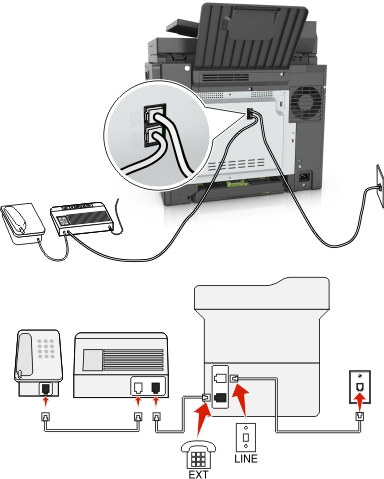
Branchez une extrémité du cordon téléphonique fourni avec l'imprimante sur son port  .
.
Branchez l'autre extrémité du cordon téléphonique sur une prise téléphonique analogique murale active.
Branchez le répondeur au port  de l'imprimante.
de l'imprimante.
Connecté à différentes prises murales
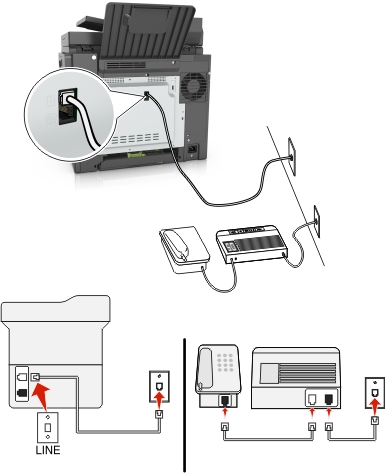
Branchez une extrémité du cordon téléphonique fourni avec l'imprimante sur son port  .
.
Branchez l'autre extrémité du cordon téléphonique sur une prise téléphonique analogique murale active.
Si votre ligne ne compte qu'un seul numéro de téléphone, vous devez configurer l'imprimante pour recevoir les télécopies automatiquement (Réponse auto. activée).
Configurez l'imprimante pour qu'elle décroche au bout de deux sonneries de plus après le répondeur. Par exemple, si le répondeur répond aux appels après quatre sonneries, configurez l'imprimante pour répondre après six sonneries. Ainsi, le répondeur répond aux appels en premier et vos appels vocaux sont reçus. Si l'appel est une télécopie, l'imprimante détecte le signal de télécopie sur la ligne et prend l'appel.
Si vous êtes abonné à un service de détection de sonnerie distinctive fourni par votre opérateur téléphonique, vérifiez que vous avez défini la sonnerie appropriée de l'imprimante. Sinon, elle ne recevra pas les télécopies même si vous l'avez configurée pour la réception automatique de télécopies.
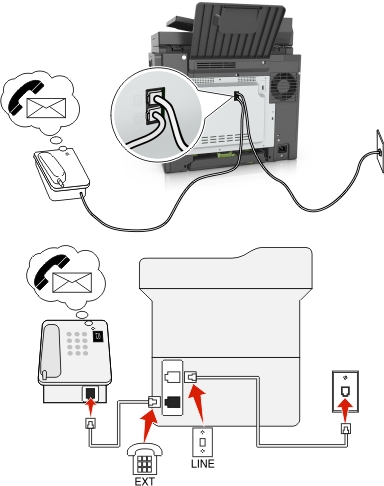
Branchez une extrémité du cordon téléphonique fourni avec l'imprimante sur son port  .
.
Branchez l'autre extrémité du cordon téléphonique sur une prise téléphonique analogique murale active.
Branchez le téléphone au port  de l'imprimante.
de l'imprimante.
Cette configuration fonctionne mieux si vous êtes abonné à un service de détection de sonnerie distinctive. Si tel est le cas, vérifiez que vous avez défini la sonnerie appropriée de l'imprimante. Sinon, elle ne recevra pas les télécopies même si vous l'avez configurée pour la réception automatique de télécopies.
Si votre ligne ne compte qu'un seul numéro de téléphone, vous devez configurer l'imprimante pour recevoir les télécopies manuellement (Réponse auto. désactivée).
Lorsque vous répondez au téléphone et que vous entendez des tonalités de télécopie, appuyez sur *9* ou sur le code de décrochage manuel du téléphone pour recevoir la télécopie.
Vous pouvez également définir l'imprimante pour recevoir les télécopies automatiquement (Réponse auto activée), mais vous devez désactiver le service de messagerie vocale lorsque vous attendez une télécopie. Ce paramètre fonctionne mieux si vous utilisez la messagerie vocale plus souvent que le télécopieur.
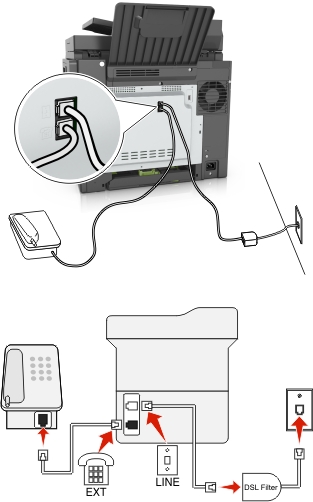
Une ligne ADSL partage votre téléphone normal en deux canaux : voix et Internet. Les signaux de téléphone et de télécopie passent par le canal vocal tandis que les signaux Internet passent par l'autre canal. Ainsi, vous pouvez utiliser la même ligne pour les appels vocaux analogiques (notamment les télécopies) et l'accès numérique à Internet.
Pour réduire les interférence entre les deux canaux et garantir une connexion de qualité, vous devez installer un filtre ADSL pour les périphériques analogiques (télécopieur, téléphone, répondeur) dans votre réseau. Les interférences provoquent du bruit et créent des éléments statiques sur le téléphone. Elles occasionnent des télécopies de mauvaise qualité (voire un échec) pour l'imprimante et ralentissent la connexion Internet sur votre ordinateur.
Pour installer un filtre pour l'imprimante :
Connectez le port de téléphone du filtre ADSL à la prise murale.
Branchez une extrémité du cordon téléphonique fourni avec l'imprimante sur son port  . Branchez l'autre extrémité sur le port de téléphone du filtre DSL.
. Branchez l'autre extrémité sur le port de téléphone du filtre DSL.
Pour continuer à utiliser un ordinateur afin d'accéder à Internet, connectez l'ordinateur au port DSL HPN du filtre ADSL.
Pour connecter un téléphone à l'imprimante, retirez toute fiche d'adaptation du port  de l'imprimante, puis branchez le téléphone sur le port.
de l'imprimante, puis branchez le téléphone sur le port.
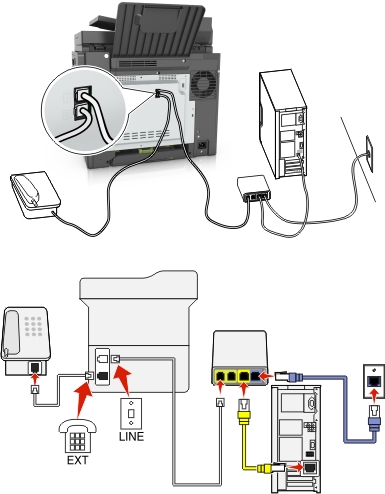
Branchez une extrémité du cordon téléphonique fourni avec l'imprimante sur son port  .
.
Branchez l'autre extrémité du câble sur le port appelé Phone Line 1 (Ligne téléphonique 1) ou Phone Port (Port de téléphone) sur l'adaptateur VoIP.
| Remarque : Le port appelé Phone Line 2 (Ligne téléphonique 2) ou Fax Port (Port de télécopie) n'est pas toujours actif. Les fournisseurs VoIP facturent parfois des frais supplémentaires pour l'activation d'un second port de téléphone. |
Branchez le téléphone sur le port  de l'imprimante.
de l'imprimante.
Pour vérifier que le port de téléphone situé sur l'adaptateur VoIP est actif, branchez-y un téléphone analogique, puis écoutez la tonalité. Si vous entendez la tonalité, le port est actif.
Si vous avez besoin de deux ports de téléphone pour vos périphériques et que vous ne souhaitez pas payer des frais supplémentaires, ne branchez pas l'imprimante dans le deuxième port de téléphone. Vous pouvez utiliser un répartiteur téléphonique. Branchez le répartiteur téléphonique sur le port Phone Line 1 (Ligne téléphonique 1) ou Phone Port (Port de téléphone), puis branchez l'imprimante et le téléphone sur le répartiteur.
| Remarque : Vérifiez que vous utilisez un répartiteur téléphonique et non un séparateur de lignes. Pour vérifier que vous utilisez le bon répartiteur, branchez-y un téléphone analogique, puis écoutez la tonalité. |
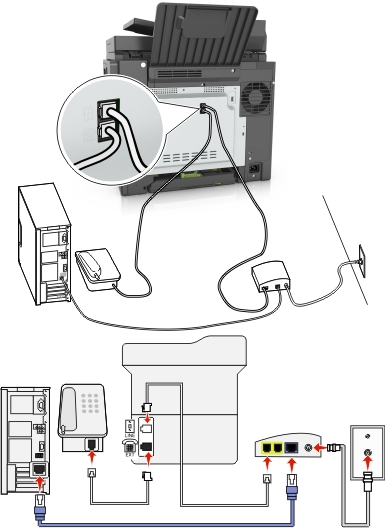
Branchez une extrémité du cordon téléphonique fourni avec l'imprimante sur son port  .
.
Branchez l'autre extrémité du câble sur le port appelé Phone Line 1 (Ligne téléphonique 1) ou Phone Port (Port de téléphone) sur le modem câblé.
| Remarque : Le port libellé Phone Line 2 (Ligne téléphonique 2) ou Fax Port (Port de télécopie) n'est pas toujours actif. Les fournisseurs VoIP facturent parfois des frais supplémentaires pour l'activation d'un second port de téléphone. |
Branchez votre téléphone analogique sur le port  de l'imprimante.
de l'imprimante.
Remarques :
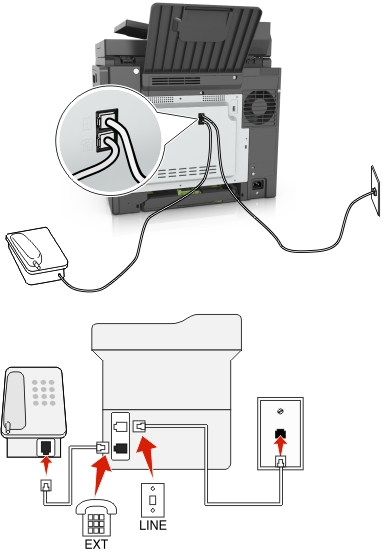
Branchez une extrémité du cordon téléphonique fourni avec l'imprimante sur son port  .
.
Branchez l'autre extrémité du câble téléphonique sur une prise téléphonique analogique murale active.
Branchez votre téléphone analogique sur le port  de l'imprimante.
de l'imprimante.
Dans certains pays ou régions, les connecteurs des prises téléphoniques murales sont différents de ceux fournis avec l'imprimante. La prise murale standard adoptée dans la plupart des pays ou régions est la prise RJ-11 (Registered Jack-11). Votre imprimante est livrée avec une prise RJ-11 et un cordon avec connecteur RJ-11.
Si la prise murale ou les équipements installés dans vos locaux ne sont pas compatibles avec ce type de branchement, vous devez utiliser un adaptateur téléphonique. Si l'adaptateur approprié à votre pays ou votre région n'est pas fourni avec l'imprimante, vous devez l'acheter séparément.

Une prise adaptateur est parfois installée sur le port  de l'imprimante. Si vous utilisez un adaptateur téléphonique ou un autre dispositif avec un schéma électrique en cascade ou en série, ne retirez pas la prise adaptateur du
de l'imprimante. Si vous utilisez un adaptateur téléphonique ou un autre dispositif avec un schéma électrique en cascade ou en série, ne retirez pas la prise adaptateur du  port de l'imprimante.
port de l'imprimante.

Nom de la pièce | Référence |
|---|---|
Prise adaptateur Lexmark : | 40X8519 |
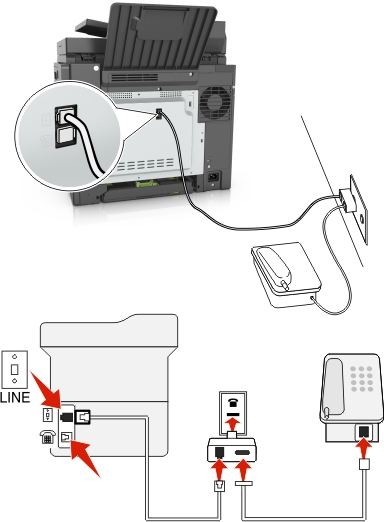
Branchez une extrémité du cordon téléphonique fourni avec l'imprimante sur son port LINE  .
.
Connectez l'autre extrémité du câble à l'adaptateur RJ-11, puis l'adaptateur à la prise murale.
Si vous souhaitez connecter un autre périphérique (téléphone ou répondeur) à la même prise murale, et si le connecteur du périphérique n'est pas de type RJ 11, branchez-le directement sur l'adaptateur téléphonique.
Remarques :
 port de l'imprimante peut être équipé d'une prise adaptateur à utiliser avec l'adaptateur. Ne retirez pas la prise du port
port de l'imprimante peut être équipé d'une prise adaptateur à utiliser avec l'adaptateur. Ne retirez pas la prise du port  de l'imprimante.
de l'imprimante.Les prises murales allemandes disposent de deux types de ports. Les ports N sont destinés aux télécopieurs, modems et répondeurs. Le port F est réservé aux téléphones.
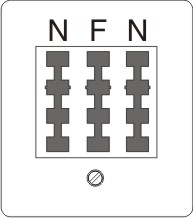
Connectez l'imprimante à n'importe quel port N.
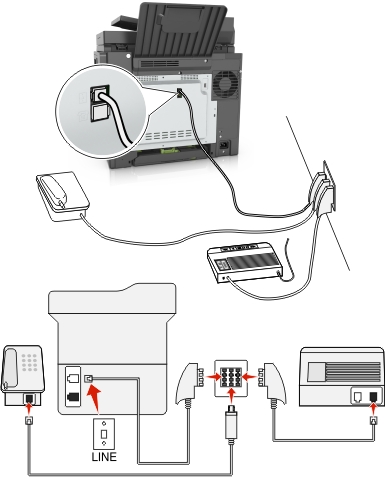
Branchez une extrémité du cordon téléphonique fourni avec l'imprimante sur son port  .
.
Connectez l'autre extrémité du cordon à l'adaptateur RJ-11, puis connectez l'adaptateur à un port N.
Si vous souhaitez connecter un téléphone et un répondeur à la même prise murale, connectez les périphériques comme illustré.
Remarque : Ne retirez pas la prise adaptateur du port  de l'imprimante si vous connectez un système téléphonique en cascade ou en série. de l'imprimante si vous connectez un système téléphonique en cascade ou en série. |
Il se peut que votre opérateur téléphonique fournisse un service de sonnerie distincte. Un tel service vous permet de disposer de plusieurs numéros de téléphone sur une seule ligne, chaque numéro ayant une sonnerie différente. Ce système peut s'avérer utile pour distinguer les appels de télécopie des appels vocaux. Si vous êtes abonné à un service de sonnerie distincte, procédez comme suit pour connecter l'équipement :
Branchez une extrémité du cordon téléphonique fourni avec l'imprimante sur son port LINE  .
.
Branchez l'autre extrémité du câble téléphonique sur une prise téléphonique analogique murale active.
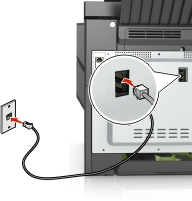
Modifiez le paramètre de sonnerie distincte afin qu'il corresponde au paramètre pour lequel vous souhaitez que l'imprimante réponde :
| Remarque : le paramètre par défaut de sonnerie distincte est En fonction. Il permet à l'imprimante de répondre à un, deux ou trois types de sonneries différentes. |
Dans l'écran d'accueil, accédez à :
 > Paramètres > Paramètres de télécopie > Configuration télécopie analogique > Répondre à
> Paramètres > Paramètres de télécopie > Configuration télécopie analogique > Répondre à
Sélectionnez le type de sonnerie à modifier, puis appuyez sur Envoyer.
Ouvrez un navigateur Web, puis tapez l'adresse IP de l'imprimante dans le champ d'adresse.
Remarques :
Cliquez sur Paramètres > Paramètres de télécopie > Configuration télécopie analogique.
Dans le champ Nom du télécopieur, entrez le nom qui figurera sur toutes les télécopies émises.
Dans le champ Numéro de télécopie, entrez le numéro de télécopie de l'imprimante.
Cliquez sur Envoyer.
Vous pouvez définir la date et l'heure de telle manière qu'elles apparaissent sur chaque télécopie envoyée.
Ouvrez un navigateur Web, puis tapez l'adresse IP de l'imprimante dans le champ d'adresse.
Remarques :
Cliquez sur Sécurité > Définir la date et l'heure.
Dans le champ Définir heure/date manuellement, entrez la date et l'heure actuelles.
Cliquez sur Envoyer.
| Remarque : il est recommandé d'utiliser l'heure réseau. |
L'imprimante peut être configurée afin de s'ajuster automatiquement sur l'heure d'été :
Ouvrez un navigateur Web, puis tapez l'adresse IP de l'imprimante dans le champ d'adresse.
Remarques :
Cliquez sur Sécurité > Définir la date et l'heure.
Cochez la case Observer auto l'heure d'été, puis entrez les dates de début et de fin de l'heure d'été dans la section Réglage fuseau horaire personnalisé.
Cliquez sur Envoyer.